أين يمكن العثور على التنزيلات على iPhone
يحتوي كل من iPhone و iPad على تطبيق يسمى الملفات حيث يمكنك تحديد موقع جميع ملفاتك من الخدمات بما في ذلك محرك الأقراص iCloud و Dropbox والمزيد.
مجلد تنزيل iPhone – أين تنزيلات بلدي? iOS و iPad

يحتوي كل من iPhone و iPad على تطبيق يسمى الملفات حيث يمكنك تحديد موقع جميع ملفاتك من الخدمات بما في ذلك محرك الأقراص iCloud و Dropbox والمزيد.
إذا كنت ترغب في الوصول إلى مجلد التنزيلات ، يمكنك العثور عليه داخل تطبيق الملفات. .
كيفية تحديد موقع تطبيق الملفات على iPhone و iPad
إذا كان لديك جهاز iPhone و iPad يقوم بتشغيل iOS 11 أو أحدث ، يتم تحميل تطبيق الملفات تلقائيًا في جهازك.

.
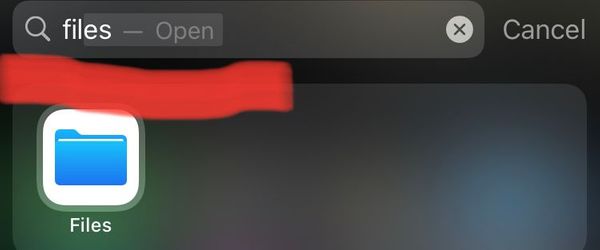
كيفية تحديد موقع مجلد التنزيلات على iPhone و iPad
الخطوة 1: افتح تطبيق الملفات
الخطوة 2: انقر على تصفح
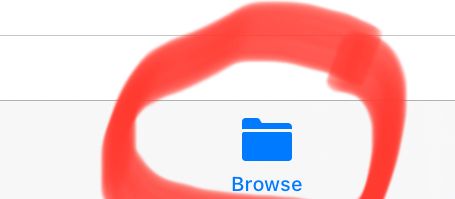
الخطوة 3: انقر على جهاز iPhone الخاص بي ضمن المواقع
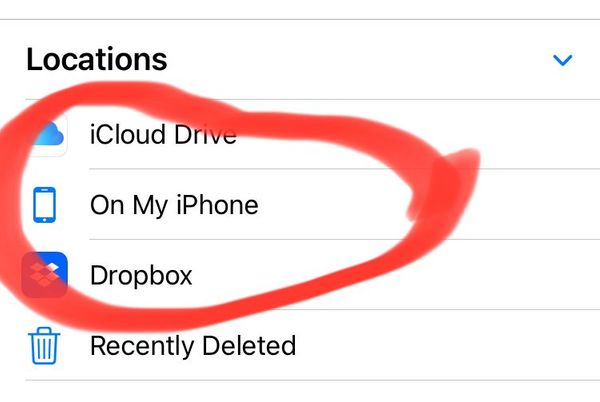
الخطوة 4: انقر على مجلد التنزيلات
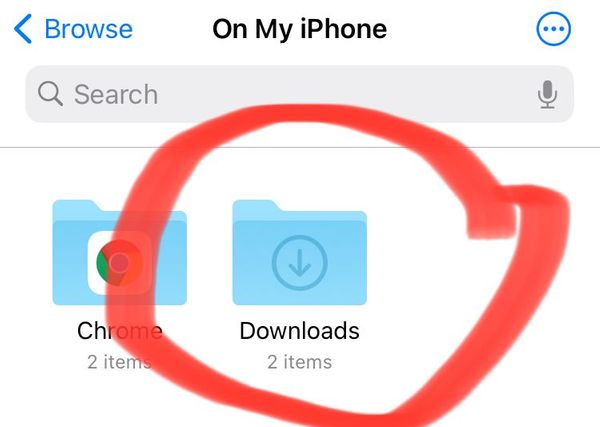
ثم يمكنك رؤية جميع الملفات التي تم تنزيلها.
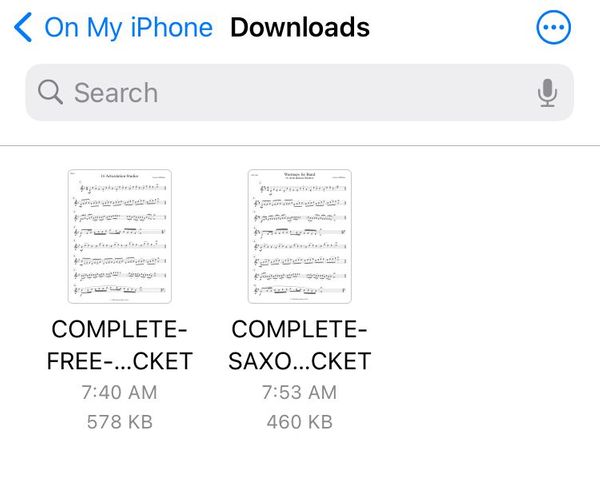
إذا أمسك بإصبعك على الملف الذي تريد تحديده ، فيمكنك رؤية قائمة بالخيارات المتاحة.
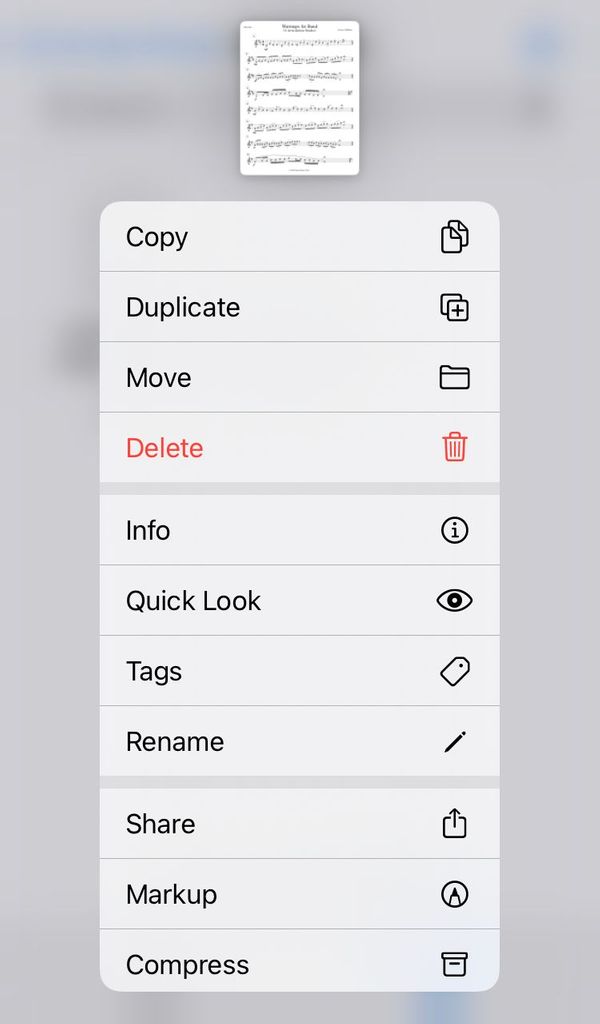
يمكنك الآن نسخ وحذف ومشاركة وإعادة تسمية وأداء العديد من الخيارات الأخرى على تلك الملفات.
!
أين يمكن العثور على التنزيلات على iPhone
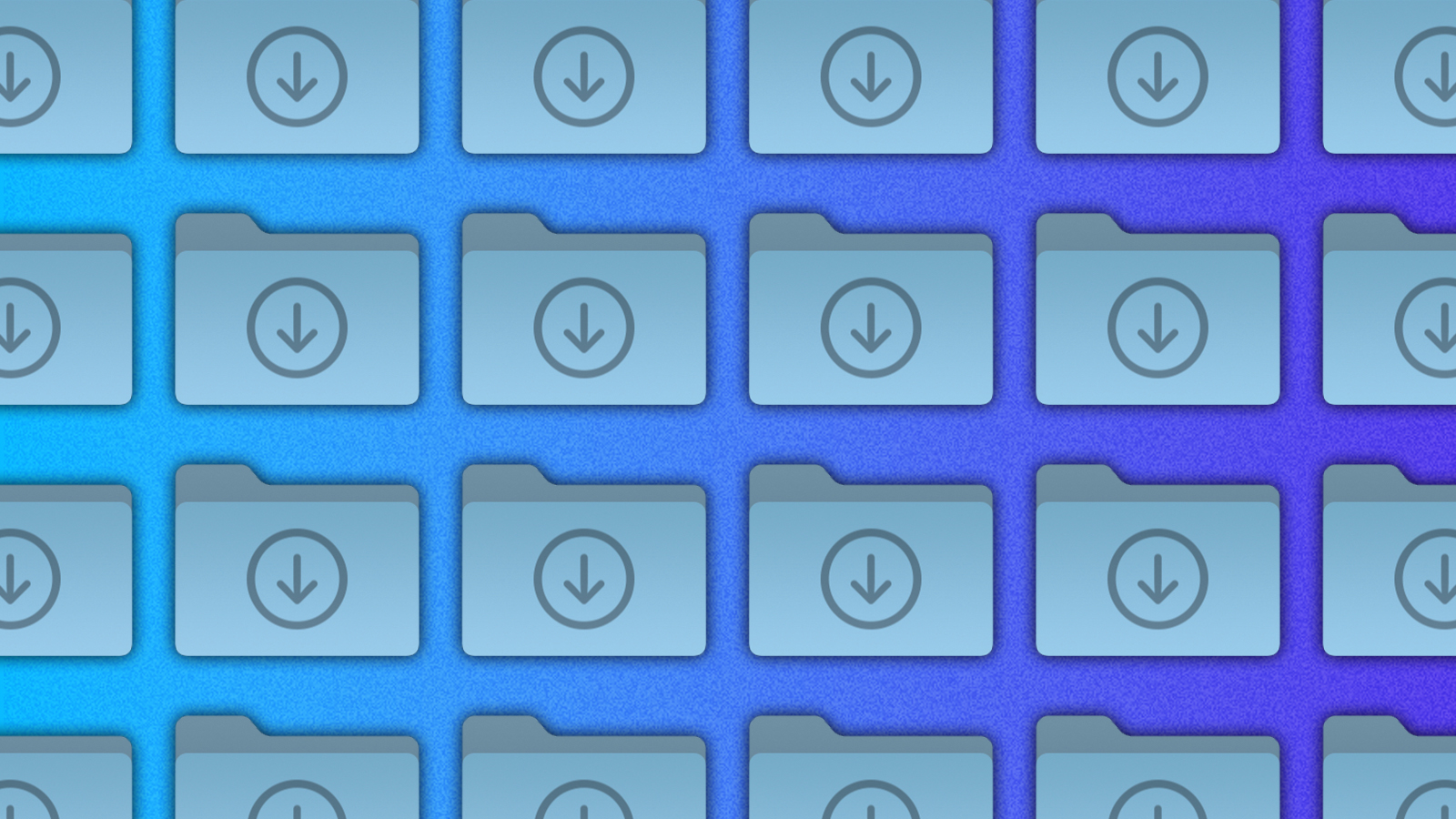
أتساءل أين يمكن العثور على التنزيلات على جهاز iPhone الخاص بك? عادةً ما يتم تخزين الملفات التي تم تنزيلها من الإنترنت في مجلد التنزيلات ، ولكن قد تختلف عملية الوصول إلى هذا المجلد بناءً على نظام تشغيل جهازك. على وجه التحديد ، يمكن أن يكون تحديد موقع مجلد التنزيلات على جهاز iOS معقدًا.
تستمر المادة بعد م
إذا قمت بتنزيل ملف على جهاز iPhone أو iPad ، فسيذهب تلقائيًا إلى مجلد التنزيلات. . . يمكن أن يكون العثور على مجلد التنزيلات أكثر تحديا من أجهزة الكمبيوتر.
أين يمكن العثور على موقع تنزيلات iPhone
أسرع طريقة لمجلد التنزيلات الخاص بك هي ببساطة السحب لأسفل على الشاشة الرئيسية والنقر فوق “التنزيلات” عندما تظهر قائمة البحث.
تستمر المادة بعد م
ومع ذلك ، إذا كنت تستخدم Safari على سبيل المثال ، فسيكون ذلك افتراضيًا تلقائيًا للحفظ في السحابة في محاولة لتوفير الفضاء. سيحتوي أولئك الذين يستخدمون Chrome أو Firefox على مجلد تنزيلات منفصل يتم تخزينه محليًا على الجهاز.
كيفية التغيير حيث يحفظ Safari التنزيلات على iPhone
. في الأعلى ، ابحث عن “Safari”. في إعدادات Safari في القسم العام ، يجب أن يكون هناك خيار التنزيلات. بشكل افتراضي ، يتم تعيينه على محرك الأقراص iCloud ، ولكن النقر على هذا واختيار “على جهاز iPhone” سيقوم تلقائيًا بإعداد المجلد المحلي.
اشترك في Dexerto مجانًا وتلقي
عدد أقل من الإعلانات | وضع الظلام | الصفقات في الألعاب والتلفزيون والأفلام والتكنولوجيا
متعلق ب:
تستمر المادة بعد م
ومع ذلك ، فإن اختيار “الآخر” سيتيح لك اختيار المكان الذي ترغب في حفظ الأشياء.
ابحث عن تنزيلات متصفح Chrome و Firefox على iPhone
أولئك الذين يستخدمون Firefox ، على سبيل المثال ، سيحتاجون إلى الانتقال إلى تطبيق الملفات. مرة أخرى ، اسحب على الشاشة الرئيسية واكتب “الملفات”. في الاختيار الأعلى ، اختر “على جهاز iPhone الخاص بي” وسترى مجلد تنزيل مع أيقونة متصفح الويب المختار.
إذا كنت لا ترغب في التعثر من خلال نظام ملفات iOS في كل مرة للوصول إلى التنزيلات الخاصة بك ، فيمكنك دائمًا تفضيلها:
تستمر المادة بعد م
- ابحث عن المجلدات مرة أخرى باستخدام الطرق أعلاه
- ثم ، اضغط مع الاستمرار على المجلدات حتى تظهر القائمة
- اضغط على المفضل وعندما تعود إلى صفحة الملفات الرئيسية ، سترىها تبدأ في ملء قائمة أخرى
تأكد من مراجعة أدلةنا الأخرى:
0 Comments
مجلد تنزيل iPhone – أين تنزيلات بلدي? iOS و iPad ، حيث يمكن العثور على التنزيلات على iPhone – Dexerto
أين يمكن العثور على التنزيلات على iPhone
مجلد تنزيل iPhone – أين تنزيلات بلدي? iOS و iPad
يحتوي كل من iPhone و iPad على تطبيق يسمى الملفات حيث يمكنك تحديد موقع جميع ملفاتك من الخدمات بما في ذلك محرك الأقراص iCloud و Dropbox والمزيد.
إذا كنت ترغب في الوصول إلى مجلد التنزيلات ، يمكنك العثور عليه داخل تطبيق الملفات. .
كيفية تحديد موقع تطبيق الملفات على iPhone و iPad
إذا كان لديك جهاز iPhone و iPad يقوم بتشغيل iOS 11 أو أحدث ، يتم تحميل تطبيق الملفات تلقائيًا في جهازك.
.
كيفية تحديد موقع مجلد التنزيلات على iPhone و iPad
الخطوة 1: افتح تطبيق الملفات
الخطوة 2: انقر على تصفح
الخطوة 3: انقر على جهاز iPhone الخاص بي ضمن المواقع
الخطوة 4: انقر على مجلد التنزيلات
ثم يمكنك رؤية جميع الملفات التي تم تنزيلها.
إذا أمسك بإصبعك على الملف الذي تريد تحديده ، فيمكنك رؤية قائمة بالخيارات المتاحة.
يمكنك الآن نسخ وحذف ومشاركة وإعادة تسمية وأداء العديد من الخيارات الأخرى على تلك الملفات.
!
أين يمكن العثور على التنزيلات على iPhone
أتساءل أين يمكن العثور على التنزيلات على جهاز iPhone الخاص بك? عادةً ما يتم تخزين الملفات التي تم تنزيلها من الإنترنت في مجلد التنزيلات ، ولكن قد تختلف عملية الوصول إلى هذا المجلد بناءً على نظام تشغيل جهازك. على وجه التحديد ، يمكن أن يكون تحديد موقع مجلد التنزيلات على جهاز iOS معقدًا.
تستمر المادة بعد م
إذا قمت بتنزيل ملف على جهاز iPhone أو iPad ، فسيذهب تلقائيًا إلى مجلد التنزيلات. . . يمكن أن يكون العثور على مجلد التنزيلات أكثر تحديا من أجهزة الكمبيوتر.
أين يمكن العثور على موقع تنزيلات iPhone
أسرع طريقة لمجلد التنزيلات الخاص بك هي ببساطة السحب لأسفل على الشاشة الرئيسية والنقر فوق “التنزيلات” عندما تظهر قائمة البحث.
تستمر المادة بعد م
ومع ذلك ، إذا كنت تستخدم Safari على سبيل المثال ، فسيكون ذلك افتراضيًا تلقائيًا للحفظ في السحابة في محاولة لتوفير الفضاء. سيحتوي أولئك الذين يستخدمون Chrome أو Firefox على مجلد تنزيلات منفصل يتم تخزينه محليًا على الجهاز.
كيفية التغيير حيث يحفظ Safari التنزيلات على iPhone
. في الأعلى ، ابحث عن “Safari”. في إعدادات Safari في القسم العام ، يجب أن يكون هناك خيار التنزيلات. بشكل افتراضي ، يتم تعيينه على محرك الأقراص iCloud ، ولكن النقر على هذا واختيار “على جهاز iPhone” سيقوم تلقائيًا بإعداد المجلد المحلي.
اشترك في Dexerto مجانًا وتلقي
عدد أقل من الإعلانات | وضع الظلام | الصفقات في الألعاب والتلفزيون والأفلام والتكنولوجيا
متعلق ب:
تستمر المادة بعد م
ومع ذلك ، فإن اختيار “الآخر” سيتيح لك اختيار المكان الذي ترغب في حفظ الأشياء.
ابحث عن تنزيلات متصفح Chrome و Firefox على iPhone
أولئك الذين يستخدمون Firefox ، على سبيل المثال ، سيحتاجون إلى الانتقال إلى تطبيق الملفات. مرة أخرى ، اسحب على الشاشة الرئيسية واكتب “الملفات”. في الاختيار الأعلى ، اختر “على جهاز iPhone الخاص بي” وسترى مجلد تنزيل مع أيقونة متصفح الويب المختار.
إذا كنت لا ترغب في التعثر من خلال نظام ملفات iOS في كل مرة للوصول إلى التنزيلات الخاصة بك ، فيمكنك دائمًا تفضيلها:
تستمر المادة بعد م
تأكد من مراجعة أدلةنا الأخرى: